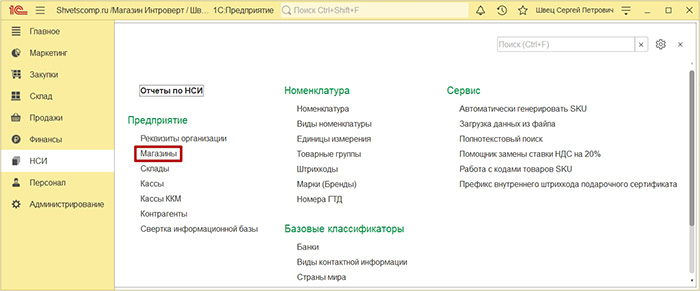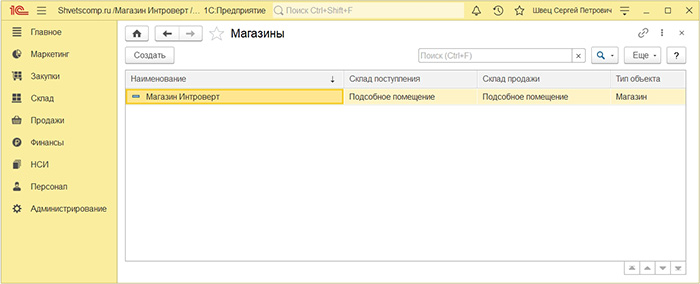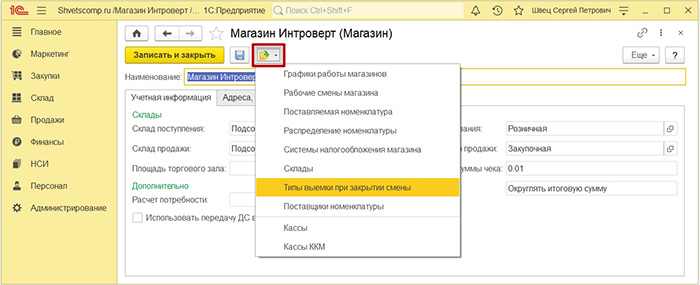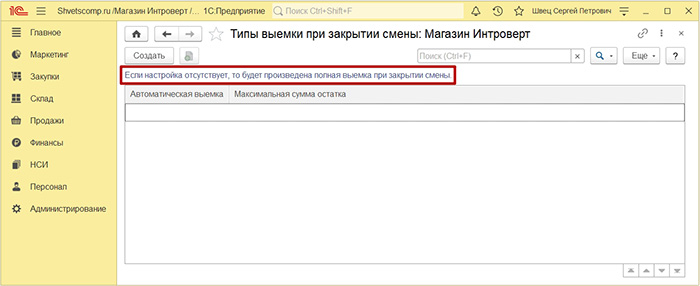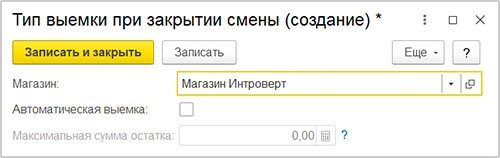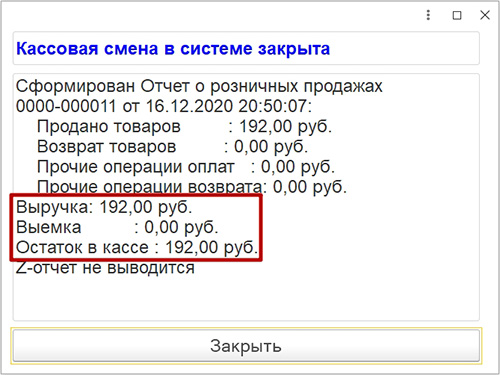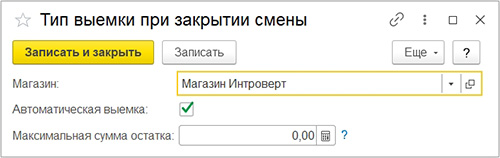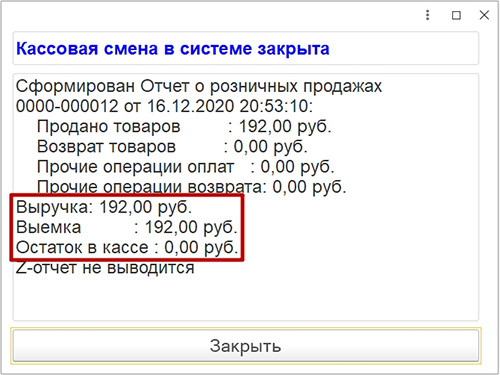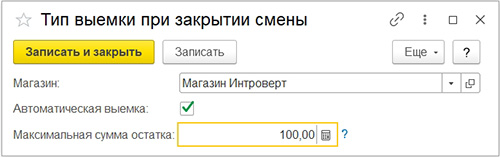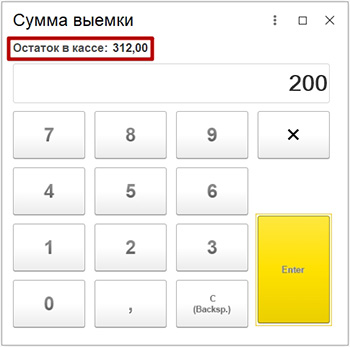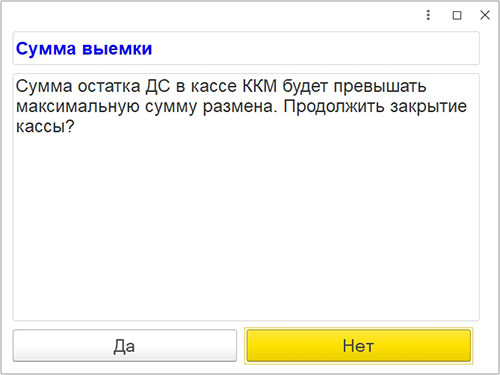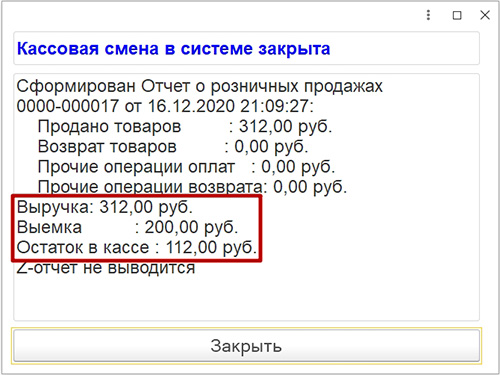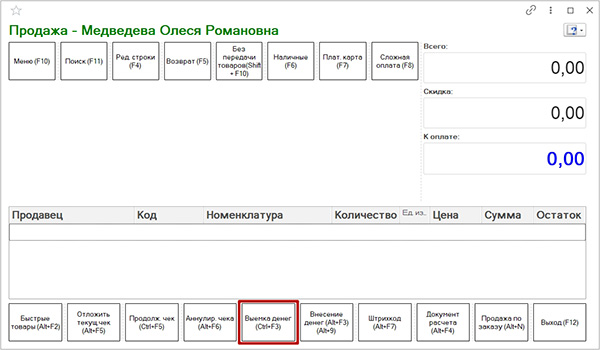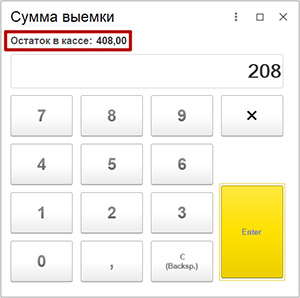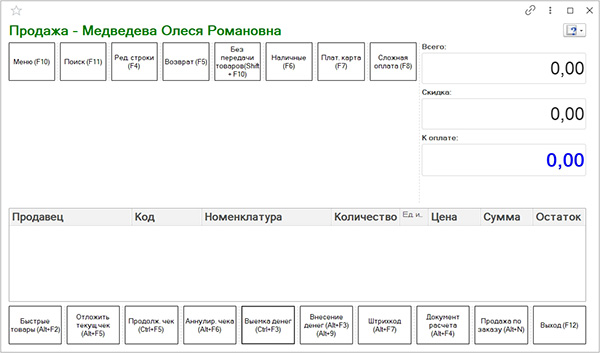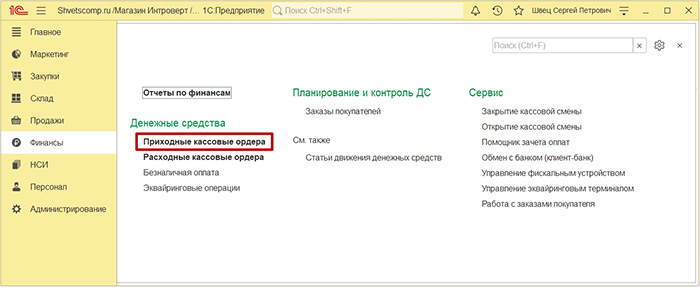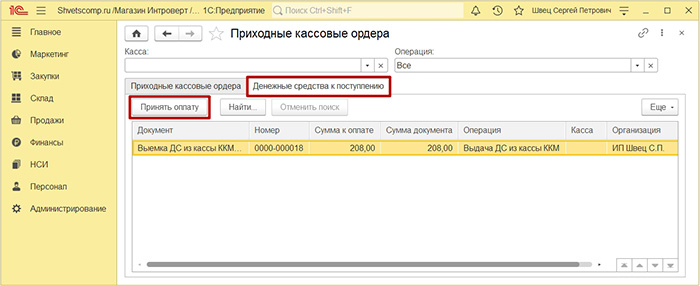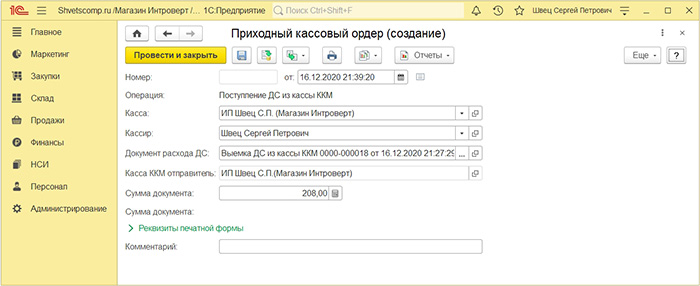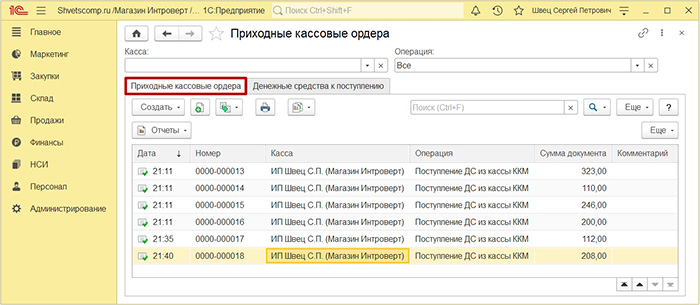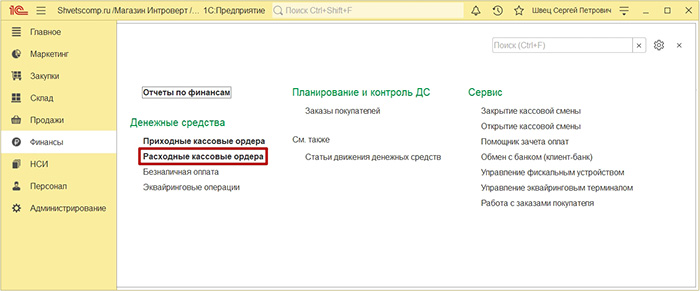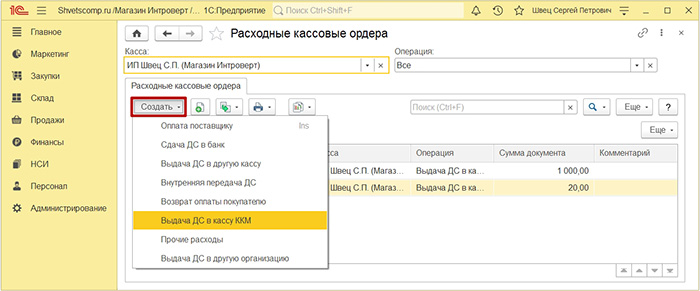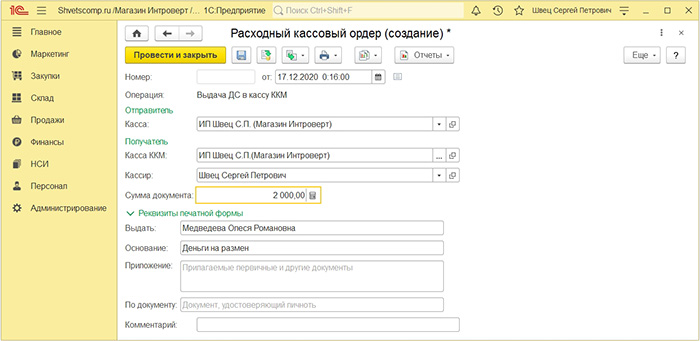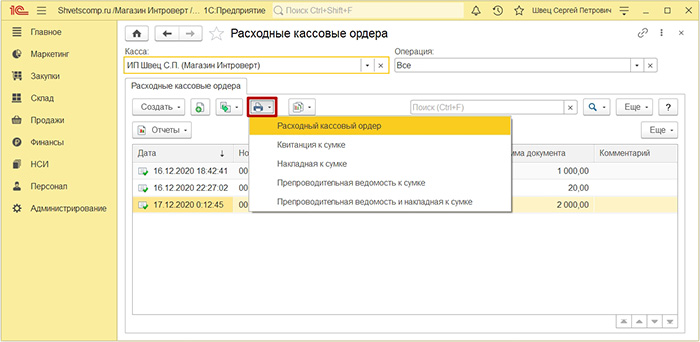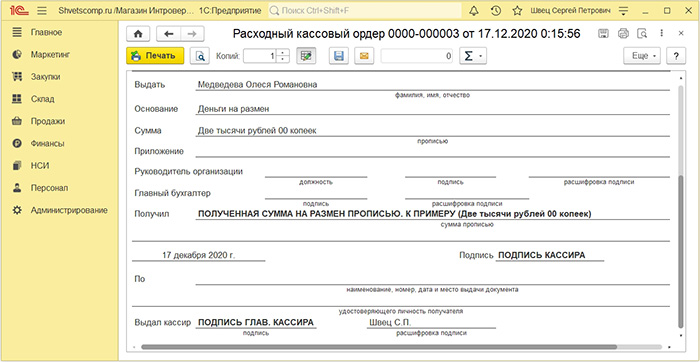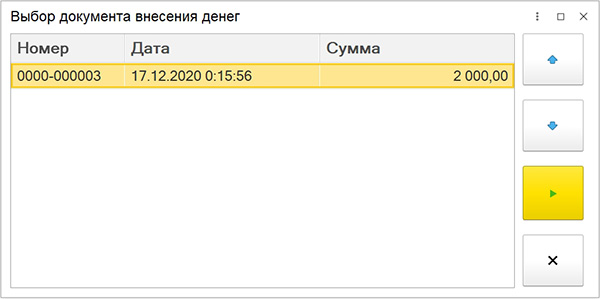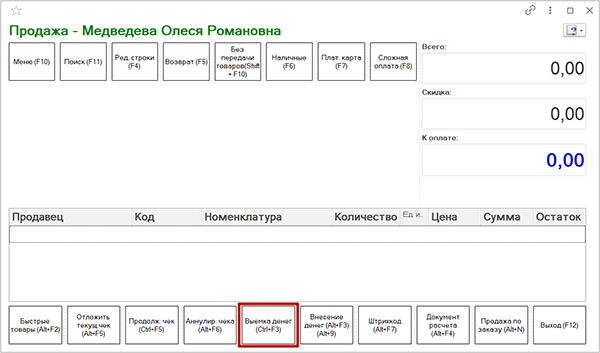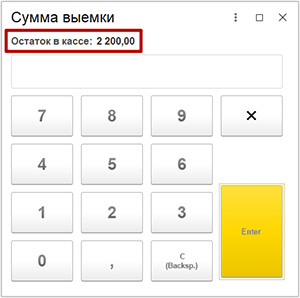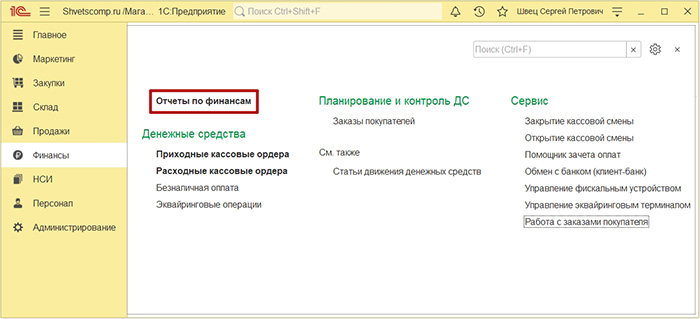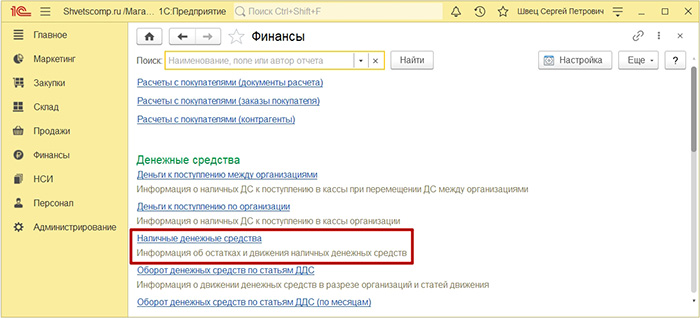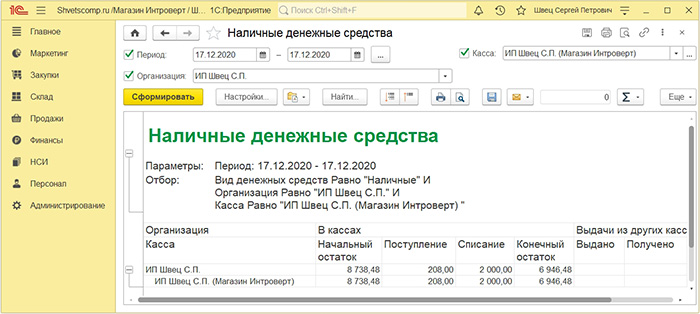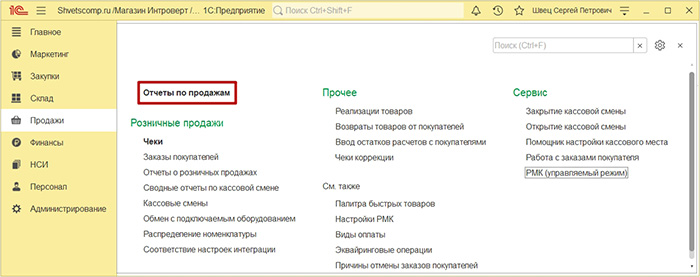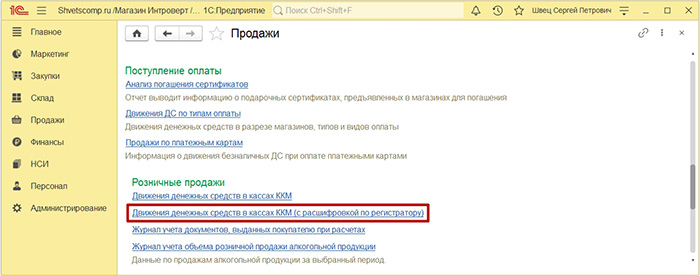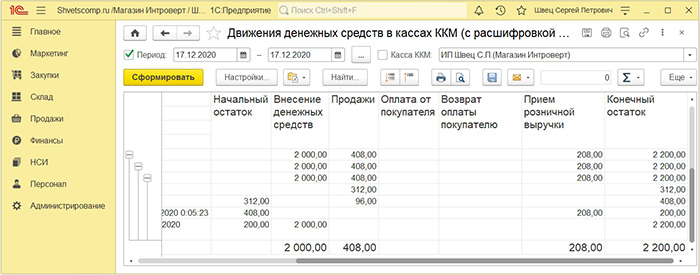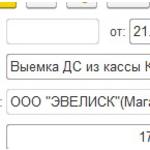Как посмотреть выемки в 1с
Как посмотреть выемки в 1с
Учет денег в кассе в программе 1С различных версий ведётся по-разному. Начиная от версий 1с 7.7 и заканчивая 8.3, разработчики 1с придумывали и модернизировали механизм учета ДС* для того, чтобы избежать утрату контроля над перемещением денег между кассами в конфигурации 1с Розница ввели несколько действий, справочников и понятий. Давайте разберём основные из них:
Основные понятия, которые нужно понимать при внесение и выемки, учете денежных средств из кассы:
Какие действия нужно произвести чтобы деньги поступили в кассу ККМ?
Шаг 1. Принять деньги в кассу организации;
Шаг 2. Выдать деньги из кассы организации в Кассу ККМ;
Шаг 3. Принять деньги в кассу ККМ.
Какие действия нужно произвести чтобы деньги из кассы ККМ поступили в кассу организации?
Шаг 1. Сделать кассовую выемку из Кассы ККМ;
Шаг 2. Принять деньги из Кассы ККМ в кассу организации.
Важно – данное действие нужно производить каждый день, после закрытия смены, иначе деньги «зависнут». Программа устроена таким образом что вечером, после закрытия смены инкассатор взял деньги, а до сейфа (кассы организации) он их не донес. Все зависшие деньги можно посмотреть в разделе Финансы – Приходные кассовые ордера – денежные средства к поступлению.
Как принять деньги в кассу организации в программе 1С Розница ПРОФ редакция 2.3 (2.2)?
Заходим в Финансы – Приходные кассовые ордера – создать – прочие поступления – Прочие доходы.
Тут указываем организацию, кассу организации, сумму, источник дохода – прочие доходы.
После произведенных действий в Кассе организации «Брянск» появиться на 10 тысяч рублей больше. Данную аналитику можно отследить с помощь отчета.
Чтобы посмотреть остаток денег в кассе организации заходим в Финансы – Отчеты по финансам – Наличные денежные средства. Выбираем кассу организации (так же можно посмотреть остаток денег в кассе ККМ) и нажимаем «сформировать».
Как переместить деньги из кассы организации в кассу ККМ?
Заходим в Финансы – Расходные кассовые ордера – Выдача ДС в кассу ККМ
Указываем кассу организации, кассу ККМ и сумму передачи.
После этого заходим в режим кассира – Продажи – РМК (управляемый режим) – Регистрация продаж – Внесение денег – принимаем деньги зелёной стрелочкой.
Таким образом деньги из кассы организации были переданы виртуальному инкассатору, которые понес деньги в кассу к кассиру, чтобы положить их в денежный ящик на размен и возвраты. Но пока кассир их не принял у себя в кассе, деньги считаются «зависшими» между кассой организации и кассой ККМ для чего мы и выполнили следующие действия:
Кол-во денежных средств в кассе ККМ можно отследить тем же отчетом что и пунктом выше.
Какие действия нужно производить при закрытии смены чтобы деньги из Кассы ККМ попадали в Кассу организации правильно? Как правильно производить кассовую выемку ДС в 1с Розница ПРОФ?
В программе 1С Розница редакция 2.2 и редакция 2.3 существуют следующие варианты кассовых выемок:
2) Частичная выемка.
Данные функции могут быть как автоматическими, так и ручными в зависимости от настройки. Допустим мы хотим оставлять в кассе каждый вечере 10 тысяч рублей на размен – это можно настроить.
Сейчас мы разберем автоматическую выемку с возможностью самому указать сумму изъятия денежных средств из кассы в конце рабочего дня. Допустим, что администратор установил порог остатка денежных средств в кассе в районе 20 тысяч рублей.
После закрытия смены программа запросит у нас «сколько хотим изъять денег из кассы в кассе ккм?»
После этого деньги зависают между кассой ККМ и Кассой организации. Их нужно принять, зайдя в Финансы – Приходные кассовые ордера – денежные средства к поступлению.
Выбрать сумму «зависших денег» и принять оплату.
После этого деньги попадут в общий «сейф» магазина.
Чтобы посмотреть кол-во денег в любой из касс можно воспользоваться отчетом Финансы – Отчеты по финансам – Наличные денежные средства.
Внесение и выемка денежных средств в 1С Розница 2.3
Неотъемлемой частью работы магазина является выемка денег из кассы ККМ на оплату поставщикам и прочие расходы организации. И сегодня мы рассмотрим с вами один из базовых аспектов по учету денежных средств, а именно, внесение денежных средств на размен в кассу ККМ по средствам формирования расходно кассового ордера (РСО) и наоборот, выемку денег из кассы ККМ для перемещения их в операционную кассу, с помощью приходно кассового ордера (ПКО) в среде 1С Розница 2.3. Также мы рассмотрим, как узнать остаток в операционной кассе и кассе ККМ на конкретную дату, при помощи формирования отдельных отчетов.
Типы выемки при закрытии смены
В первую очередь, необходимо определиться с типом выемки, который будет на кассе происходить при закрытии рабочей смены кассиром. В настройках у нас с вами будет возможность выбрать один из трех различных вариантов, а именно: Полная выемка, Частичная, либо Выемку не производить и оставлять деньги в кассе для следующей смены. Итак, зайдем в раздел НСИ и открываем Магазины.
Открываем настройки магазина.
Нажмем на папку со стрелкой и выбираем Типы выемки при закрытии смены.
Тогда при закрытии смены выручка будет оставаться в кассе ККМ.
Тогда автоматически будет происходить полная выемка выручки из кассы ККМ.
Тогда при закрытии смены кассиру будет предложено вручную указать нужную сумму выемки, а остальные же деньги оставить в кассе на размен для следующей смены. А при попытке оставить в кассе денежную сумму больше, чем указанный ранее максимальный остаток в настройках…
Кассиру будет выдано окно с предупреждением, но без каких-либо запретов.
Произойдет выемка указанной части выручки, а другая часть останется в кассе.
Останется только сформировать приходный кассовый ордер для перемещения в операционную кассу предприятия денег из выемки. А как это сделать мы уже с вами рассмотрим чуть далее чтобы не растягивать статью.
Выемка денег из кассы в окне РМК
Теперь можно рассмотреть стандартный способ выемки любой суммы в течении рабочей смены через окно рабочего места кассира (РМК). Перед тем, как начать, добавьте в РМК на нижнюю панель две кнопки: Выемка денег и Внесение денег, которая пригодится нам чуть позже. Если не знаете как добавить, тогда узнайте Здесь. Итак, чтобы сделать выемку из РМК, нажимаем на кнопку Внесение денег.
Смотрим остаток суммы в кассе, указываем сумму для выемки, нажимаем Enter.
И, собственно, забираем деньги из кассы.
Далее мы заходим в раздел Финансы и открываем Приходные кассовые ордера.
На вкладке Денежные средства к поступлению находим и выделяем сделанную нами выемку, а затем, нажимаем Принять оплату.
Поля формы автоматически будут заполнены. И можно проверить пункт просто Касса (операционная касса), Касса ККМ отправитель, сумму документа (выемки) и, если вы планируете распечатать ещё ПКО, заполнить реквизиты для печатной формы. Итак, проверяем поля формы и нажимаем Провести и закрыть.
А на вкладке Приходные кассовые ордера можно сразу увидеть наш документ, который говорит нам об успешном оформлении передачи денежных средств из кассы ККМ в операционную кассу организации.
Не забываем аналогичным образом оформлять здесь ПКО и для выемок, которые происходят при закрытии смены.
Внесение денег на размен в кассу ККМ
Теперь давайте рассмотрим, как сформировать расходный кассовый ордер (РКО) чтобы оформить передачу денежных средств из операционной кассы на размен в кассу ККМ. Заходим в раздел Финансы и откроем Расходные кассовые ордера.
Нажимаем Создать и выбираем пункт Выдача ДС в кассу ККМ.
Проверяем кассу получатель, вводим нужную сумму и заполним для наглядного примера реквизиты к печатной форме (Выдать ФИО кассира, основание Деньги на размен). Внимательно все проверяем и нажимаем Провести и закрыть.
Итак, расходный кассовый ордер на выдачу денежных средств в кассу ККМ у нас готов. Можно ещё выделить РКО, нажать значок принтера и выбрать Расходный кассовый ордер, чтобы распечатать его и подписать.
После его печати, нужно будет в пункте Получил указать кассиру полученную им сумму прописью и подписать, а также, нужна будет подпись и главного кассира, который, непосредственно, выдал указанную сумму из операционной кассы.
Далее кассиру нужно будет в окне РМК нажать на кнопку Внесение денег.
Найти и выбрать ранее сформированный РКО с принимаемой суммой.
И всё, деньги внесены. А для проверки, можно снять отчет по кассе без гашения или нажать на кнопку Выемка денег.
Чтобы проверить изменение остатка суммы в кассе ККМ.
Остаток денег в операционной и кассе ККМ
В завершении, предлагаю вам рассмотреть, как сформировать отчеты для того, чтобы узнать актуальные остатки наличных денежных средств в операционной кассе организации и рабочей кассе ККМ не только для контроля, но и принятия на их основе каких-либо дальнейших управленческих решений.
Находим и выбираем Наличные денежные средства.
Выбираем период, операционную кассу, организацию и нажмем Сформировать, чтобы увидеть начальный остаток, поступление (выемки), списание и конечный остаток в операционной кассе.
Найдем и выберем Движения денежных средств в кассах ККМ (с расшифровкой по регистратору).
Выбираем период, кассу ККМ и жмем Сформировать, чтобы увидеть начальный остаток, внесение денежных средств (из операционной кассы), продажи, прием розничной выручки (выемки) и конечный остаток денег на данный момент.
Если у вас остались вопросы, оставляйте их в комментариях ниже. А пока… пока.
Выемка денег из кассы ККМ в 1С Розница 2.2
В процессе начала работы любой организации в программе 1С, многие сталкиваются с вполне резонным вопросом, как же происходит выемка денежных средств из кассы ККМ, которая установлена на рабочем месте кассира, чтобы оплачивать поставщикам и все в таком духе. Сейчас мы рассмотрим ответ на данный вопрос, пошагово сделав выемку денег из кассы ККМ в программе 1С Розница 2.2.
Прежде чем делать выемку из подключенной кассы на рабочем месте кассира, нужно проверить, чтобы в программе была создана операционная касса организации, куда и будет фиксироваться перевод денежных средств. Для этого, заходим в раздел НСИ и открываем Кассы.
Если такой кассы у вас еще нет, тогда ее нужно создать. Подробнее об этом Здесь.
Далее мы вводим нужную сумму и нажимаем Enter.
Распечатается чек с выемкой и, собственно, забираем деньги.
Затем, нужно принять данную сумму в операционную кассу, сформировав приходный кассовый ордер. Зайдем в раздел Финансы и откроем Приходные кассовые ордера.
Далее мы в разделе Денежные средства к поступлению, находим сделанную выемку, выделяем ее и нажимаем Принять оплату.
В новом документе Приходный кассовый ордер с видом операции Поступление ДС из кассы ККМ мы просто нажимаем Провести и закрыть.
Можно еще проверить его наличие в разделе Приходные кассовые ордера.
Вот в целом и всё. Деньги поступили в операционную кассу нашей организации.
Заходим в настройки магазина.
Нажмем на значок папки со стрелкой и выберем Типы выемки при закрытии смены.
И создаем новый тип выемки. Обратите внимание, что если настройка отсутствует, то будет произведена полная выемка при закрытии смены, как и упоминалось ранее.
На выбор есть три типа выемки, рассмотрим каждый из них.
При закрытии смены указать нужную сумму для выемки.
А остальную часть денег оставить в кассе для следующей смены.
Не забывайте после закрытия смены, также оформлять Приходные кассовые ордера.
На этом пожалуй всё. Увидимся на следующих страницах блога. А пока… пока.
Выемка денежных средств из кассы ККМ 1С:Розница
Версия конфигурации: 2.2.4.30
Дата публикации: 21.10.2016
Ручная выемка денежных средств из кассы ККМ 1С:Розница.
Создаем новый элемент и заполняем.
Вводим сумму для выемки денежных средств.
Как видно у нас очень много выемок которые не попали в кассу, пока мы сосредоточим наше внимание на документе с суммой 150 руб, для которого мы провели ручную выемку денежных средств из кассы ККМ 1С:Розница. Выбираем документ в списке и нажимаем кнопку Принять оплату.
Создается документ Приходный кассовый ордер с видом операции Поступление ДС из кассы ККМ.
Неполная выемка денежных средств из кассы ККМ 1С:Розница.
Если вы ознакомились с первой частью статьи про ручную выемку, то легко найдете настройку выемки ДС из кассы 1С:Розница.
Отличием будет, что тип выемки Неполная выемка.
Неполная выемка проводится при закрытии кассовой смены! Мы сделаем это из под режима РМК. Начинаем процедуру закрытия смены.
Неполную или частичную выемку денежных средств так же как и ручную выемку надо принимать в основную кассу предприятия.
Полная автоматическая выемка денег из кассы ККМ 1С:Розница.
Полная выемка настраивается так же как и другие виды выемок из кассы.
Проводим продажи к примеру сумма прихода 174 рубля.

Как и в других случаях мы должны принять Денежные средства в основную кассу из операционной документом Поступление денежных средств с видом операции Поступление ДС из Кассы ККМ.
Если у вас возникают какие то проблемы с настройкой, можете обратиться за помощью в комментариях.
Комментарии ( )
Касса ККМ — Операционная касса, счет учета 50.2, та касса которая стоит у вас в организации(физически)
Касса — Основная касса предприятия, счет учета 50.1
Выемка денежных средств:
Формируется только приход в Кассу документом ПКО, документ РКО не формируется.
Выдача денег в кассу ККМ(на сдачу к примеру):
Формируется РКО с видом операции «Выдача ДС в кассу ККМ«
1. Не когда с таким не сталкивался, либо неверно что то делаете, либо ошибки в релизе программы. Какой релиз программы у вас стоит?
2. Давайте по порядку отчет «Остатки и движения денежных средств в кассах ККМ» формирует:
Отчет предоставляет детальную информацию о движениях наличных денежных средств в разрезе касс ККМ и представлен в двух вариантах. В отчет выводятся входящие и исходящие остатки, суммы продаж, внесений разменной монеты и выемки выручки в разрезе организаций, магазинов, касс ККМ – как общей суммой, так и с расшифровкой по документам. Отчет можно открыть по ссылке Продажи — Отчеты по продажам – Розничные продажи — Движение денежных средств в кассах ККМ.
У вас этот отчет в самой последней колонке показывает в колонке «Конечный остаток» сумму конечного остатка в Кассе ККМ!
1) Платформа: 8.3.8.2322, конфа: 2.2.5.22
2) По второму большое спасибо, то что надо. Просто искал такой отчет в Финансах. Посмотрел от куда берет данные и сделал для себя в консоли запрос краткий:
Добрый день, если я правильно понял, то ваш бухгалтер говорит, что в Z отчете выемка должна попадать в инкассацию?
Если вы снимаете Z отчет и сдаете выручку из Операционной кассы (Касс ККМ) в Основную кассу (Касса), то это выемка, а если вы передаете из Кассы деньги в банк, то это Инкассация и формируется документ РКО с видом операции Сдача ДС в банк.
Инкассация — это сбор денежных средств, векселей, платежных и расчетных документов клиентов кредитной организации (банка) непосредственно из касс группой инкассаторов, обеспечение их сохранности во время инкассации и сдачи ее в кассу кредитной организации с последующим зачислением на расчетный счет клиента.
Добрый день, дорогие коллеги! Проконсультируйте, пожалуйста.
Применяемое ПО —
1) Бухгалтерия предприятия, редакция 3.0 (3.0.49.21); сокращенно «БП».
2) Розница, редакция 2.2 (2.2.5.27). Сокращенно «РЗ».
Одна автоматизированная торговая точка (без обособленных подразделений. Операционная касса и главная касса находятся в одном помещении). Выемка денежных средств в РЗ при закрытии смены не производится, делается изредка при внесении денежных средств в банк руками. В РМК делаем «Выемка денег», далее «Приходный кассовый ордер» и на фискальном регистраторе печатается чек, сумма выемки указана по строке «выплата».
В БП для кассовых документов присвоен префикс, например, «БП», в «Рознице» — «РЦ». Соответственно, при синхронизации в БП формируется приходный кассовый ордер на всю сумму выручки с префиксом БП и нумерация продолжается сквозная (что и требуется).Допустим, БП-0000099. То же самое и с расходными кассовыми ордерами. Условно допустим, что в БП последний РКО имеет номер БП-0000024. Далее в РЗ инкассируем денежные средства: из кассы ККМ делаем выемку, принимаем оплату, формируем ПКО по операционной кассе, формируем РКО на взнос наличными. В итоге в РЗ номер для РКО присваивается иной — соответствующий рознице: например, РЦ-000007. И получаем, что при синхронизации в БП загружается РКО с номером РЦ-000007. Хотя судя по имеющейся в БП нумерации должен быть БП-0000025.
Бухгалтерский и налоговый учет ведется в «Бухгалтерии предприятия». И нумерация должна быть подчинена ей. Однако однако в случае формирования РКО в «Рознице» в магазине (например, возврат денежных средств покупателю) данный РКО будут делать в самой торговой точке и именно в «Рознице», а не в «Бухгалтерии». И клиент подпишет документ за номером, присвоенным «Розницей». В Кассовую книгу и Книгу учета доходов и расходов попадут «Розничные» кассовые ордера… Вопрос: как быть в данном случае с нумерацией? В БП менять вручную каждый раз, чтобы она была сквозной, или же оставлять номер, присвоенный розницей со своим префиксом РЦ? Как в данном случае организовывать работу с нумерацией документов. Спасибо!